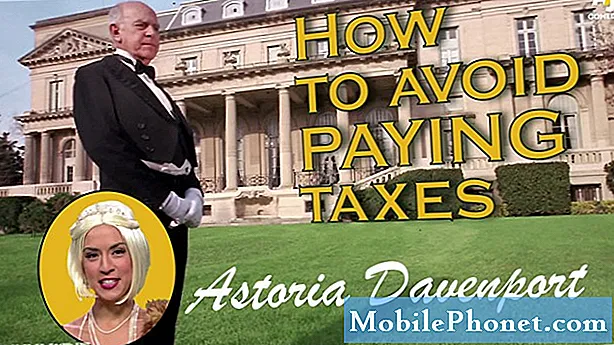Vsebina
- Problem 1: Galaxy S7 ves čas ponavlja, da je zaznal vlago
- Problem 2: Galaxy S7 edge off eBay se ne bo vklopil, zaslon ostaja črn
- Problem 3: Galaxy S7 ne more shraniti datotek na 64 GB SD kartico
- Problem 4: Galaxy S7 ne shrani slik v galerijo in se polni zelo počasi
- Težava št. 5: Obvestila za e-pošto Galaxy S7 Hotmail ni mogoče nastaviti
- Problem 6: Aplikacija Galaxy S7 Gallery deluje pri brisanju fotografije
- Problem # 7: Galaxy S7 deli dolge SMS
- Problem 8: Napaka Galaxy S7 edge "No subject" pri prejemanju SMS-ov, ne more pošiljati in sprejemati MMS-jev
- Sodelujte z nami
Pozdravljeni Android skupnosti. Dobrodošli v današnjem # GalaxyS7 članku. V tej obravnavamo še 8 vprašanj S7, ki smo jih prejeli v zadnjih dneh.
Problem 1: Galaxy S7 ves čas ponavlja, da je zaznal vlago
Živijo. Svoj Samsung Galaxy S7 sem dobil pred približno enim letom in sem imel težave z njim glede tega zaznavanja vlage. Ta čas je najslabši. Sploh se ne bo polnil, kljub temu, da naredite vse, tudi če se ne zmoči ali izpostavi vlagi. Poskusil sem pritisniti tipko za zmanjšanje glasnosti, gumba za vklop in doma in samo me vpraša, ali želim spremeniti svoj OS. In tako sem pritisnil OK in 5 ur po tem, ko se ni nič spremenilo. V čem je lahko problem? Upam, da se slišimo. - Denise
Rešitev: Živjo Denise. Del zaščitnega sloja pred vlago ali poškodbami vode je posebej zgrajen spodnji del telefona, zlasti na območju polnilnih vrat. Vrata za polnjenje so zasnovana tako, da se uprejo uhajanju vode ali vlage. V nekaterih primerih lahko vlaga ostane skrita tudi po tem, ko uporabnik očisti in posuši telefon. Če sistem zazna takšno vlago, ne bo dovolil prenosa podatkov ali polnjenja prek kabla USB. Če je vaš telefon govoril, da je zaznal vlago in se ne bo polnil, se verjetno. V nasprotnem primeru polnilna vrata morda ne delujejo pravilno.
Upoštevajte, da se lahko vgrajeni sistem za zaznavanje vlage spotakne le z majhno kapljico vode ali tekočine, zato se prepričajte, da so polnilna vrata telefona temeljito posušena. Poskusite s sušilcem za lase pihati vroč zrak v pristanišču in preverite, ali bo to kaj spremenilo. Pazite, da ne uporabljate preveč toplote, ki bi lahko poškodovala telefon. Če s tem načinom sušenja težave ne boste odpravili, je morda prišlo do težave s polnilnimi vrati, zato se morate obrniti na Samsung in popraviti ali zamenjati telefon.
Problem 2: Galaxy S7 edge off eBay se ne bo vklopil, zaslon ostaja črn
Danes sem kupil svoj prvi telefon zunaj EBaya. S7 rob. Baterija je bila prikazana na 72%, vendar se na straneh z ikonami ni prikazala niti domača stran. Napolnjeno do 100%. Ugasnjen. Zdaj niti ne more prikazati strani z ikono baterije. Nima kartice SIM, vendar to ni pomembno. Mislim, da je zadnji uporabnik morda prenesel Nougat ali kaj podobnega, imel težave, samo dal na EBay, vendar je to ugibanje. Mogoče so trdi disk obrisali, kdo ve? Ne razumem, zakaj bi baterija ali stran za polnjenje delovala 5–10 krat, ko sem preveril, in se zdaj ne bo odprla ... samo telefon s črnim zaslonom. Poskusite to vrniti ali mislite, da me lahko vodite do popravila? 380,00 USD ni slabo. Brez razpok na zaslonu ali kaj podobnega, videti je meta. Sprašujete, katero različico ima, jaz nikakor ne vem, saj je ne morem vklopiti. Nobenega operaterja, kot da, še nimam SIM kartice. - Eddie
Rešitev: Živjo Eddie. Edino, kar lahko storite tukaj, je, da poskusite znova zagnati telefon, da nadomestite načine zagona, da lahko nadaljujete z odpravljanjem težav. Če se telefon ne odziva ali se sploh ne vklopi, prihranite nekaj sto dolarjev in dobite vračilo kupnine.
Za referenco so na voljo načini za zagon telefona v nadomestne načine:
Zagon v načinu za obnovitev:
- Telefon polnite vsaj 30 minut.
- Pritisnite in pridržite tipki za dom in tipko za povečanje glasnosti, nato pa pridržite tipko za vklop.
- Ko se na zaslonu prikaže Samsung Galaxy S7, spustite tipko za vklop, vendar še naprej držite tipki za dom in glasnost.
- Ko se prikaže logotip Android, lahko sprostite obe tipki in pustite telefon približno 30 do 60 sekund.
- S tipko za zmanjšanje glasnosti se pomaknite med možnostmi in označite »obriši particijo predpomnilnika«.
- V tem načinu lahko obrišete particijo predpomnilnika ali pa ponastavite na tovarniške nastavitve.
Zagon v načinu za prenos:
- Telefon polnite vsaj 30 minut.
- Pritisnite in pridržite tipki Domov in Glasnost DOL, nato pa pridržite tipko za vklop.
- Ko se na zaslonu prikaže Samsung Galaxy S7, spustite tipko za vklop, vendar še naprej držite tipki za dom in glasnost navzdol.
- Počakajte, da se prikaže zaslon za prenos.
- Če lahko telefon zaženete v načinu za prenos, ne pa tudi v drugih načinih, to pomeni, da je vaš edini izhod lahko utripanje zaloge ali vdelane programske opreme po meri.
- Z Googlom poiščite vodnik, kako to storiti.
Zagon v varnem načinu:
- Telefon polnite vsaj 30 minut.
- Pritisnite in držite gumb za vklop.
- Ko se prikaže logotip ‘Samsung Galaxy S7’, spustite tipko za vklop in takoj pritisnite in pridržite gumb za zmanjšanje glasnosti.
- Držite gumb, dokler se telefon ne konča znova.
- Ko v spodnjem levem kotu zaslona zagledate besedilo »Varni način«, spustite gumb za zmanjšanje glasnosti.
- Edina razlika med varnim in običajnim načinom je, da prvi preprečuje izvajanje programov drugih ponudnikov. Če lahko telefon zaženete v varnem načinu, vendar ne v običajnem načinu, odstranite vse aplikacije, dokler težava (ki preprečuje normalno zagon) ne bo odpravljena.
Problem 3: Galaxy S7 ne more shraniti datotek na 64 GB SD kartico
Zdravo.Nekaj mesecev nazaj sem zanjo kupil 64 GB kartico, kajti priznajmo, da imam v napravi veliko medijev in sem potreboval dodaten prostor za shranjevanje. Na začetku telefon ni bral kartice in bila je nočna mora, vendar sem to težavo lahko odpravil. Moja trenutna težava je naslednja ... Na kartico sem premaknil (nisem kopiral, kar bi moral) veliko medijev, ki so bili v pomnilniku mojega telefona in zdaj, ko grem do teh datotek, je zaslon svetlo sive slike zaslona z klicaj na sredini. Vem, da je to zato, ker datoteke ne beremo pravilno. Specifikacije za predstavnostno datoteko prikazujejo vse, vrsto, velikost, ime itd. Prav tako te datoteke niso bile premaknjene v nove mape, temveč v obstoječe mape, v katerih je bil že shranjen medij. Še vedno vidim medije, ki so že bili na kartici, ne pa tudi novih stvari, ki sem jih nanje prenesel včeraj, kar je zelo moteče. Kartico sem poskušal povezati z računalnikom in tudi računalnik ne more prebrati novih datotek. Kaj lahko storim, da shranim te datoteke? Preizkusil sem že možnost »odklopi«, »priklopi«, vendar to ni delovalo in tudi v tem postopku nisem izgubil nobene datoteke, kar je verjetno dobro. Prosim pomagaj. Hvala vnaprej. - Ana
Rešitev: Živjo Ana. Odpravljanje takšne težave ne zahteva naprednih korakov in zahteva samo zdravo pamet. Najprej želimo pojasniti, da ne morete storiti ničesar več, če so datoteke po prenosu datoteke poškodovane. Datoteke, ki imajo na sebi klicaje, bodo morda še vedno obdržale metapodatke ali specifikacije datoteke, kot jih kličete, vendar so že izgubile kritične koščke in jih lahko prebrale kot celotno datoteko. Če ste med prenosom izbrali »premakni« namesto »kopiraj«, ste te datoteke morda dokončno izgubili.
Drugič, glavni vzrok težave je morda na kartici SD, zato želite preveriti, ali je temu tako. Pridobite novo, znano delujočo kartico SD in jo formatirajte s telefonom S7. Po tem poskusite težavo ponoviti tako, da vanj premaknete ali kopirate datoteke. Naredite isti korak večkrat. Če je prenos podatkov ves čas uspešen, to pomeni, da s telefonom ni težav in mora biti težava na vaši prvi kartici SD. Če ga želite popraviti, preprosto zamenjajte kartico in si prihranite težave. Seveda ga lahko poskusite preoblikovati, vendar ni nobenega zagotovila, da se težava po tem ne bo vrnila. Če trenutno ne želite vlagati v novo kartico SD, razmislite o ponovnem formatiranju kartice, ki jo imate v telefonu, vendar je ne uporabljajte kot glavno varnostno kopijo. Upoštevajte, da lahko tudi najdražja kartica SD ali katera koli digitalna naprava za shranjevanje kadar koli odpove. Če boste v prihodnosti izgubili nenadomestljive datoteke, ker niste ustvarili varnostne kopije, ste sami krivi.
Problem 4: Galaxy S7 ne shrani slik v galerijo in se polni zelo počasi
Moje tipke zaslona Samsung S7 so zaklenjene, medtem ko ne uporabljam gesla, naprava:
- ne shrani slik v galerijo (datoteka galerije je vedno prazna) “shranjeno v napravi !, kje, ne vem ??? !!
- dohodna sporočila v WhatsApp se nehajo prejemati z zvokom alarma
- Včasih se baterija polni zelo dolgo in doseže 10 ur!
Ali je možno, da virus prizadene mojo napravo? Ali pa je morda v ozadju heker? Spoznala sem, da se vse te težave dogajajo, ko sem prenesla program za varčevanje z energijo z imenom »Turbo varčevanje z energijo« - že sem izbrisala, težave pa še vedno ostajajo. Prosim za nasvet. - Mariner1015
Rešitev: Živjo Mariner1015. Tako kot vi ne moremo ugotoviti, ali je težava posledica virusa ali zlonamerne programske opreme. Trenutno nimamo dovolj podrobnosti o zgodovini telefona in informacijah o stvareh, ki se na njem izvajajo.
Če želite poskusiti odpraviti težavo, morate ponastaviti na tovarniške nastavitve in videti, kaj se bo zgodilo pozneje. S ponastavitvijo na tovarniške nastavitve obnavljate vse nastavitve programske opreme in aplikacij na privzete vrednosti, zato je treba popraviti vse spremembe, ki ste jih vi ali zlonamerna programska oprema naredili v osnovnih datotekah. Tukaj je postopek ponastavitve naprave S7 na tovarniške nastavitve:
- Ustvarite varnostno kopijo pomembnih datotek, kot so fotografije, videoposnetki itd.
- Izklopite svoj Samsung Galaxy S7.
- Pritisnite in pridržite tipki za dom in tipko za povečanje glasnosti, nato pa pridržite tipko za vklop.
- Ko se na zaslonu prikaže Samsung Galaxy S7, spustite tipko za vklop, vendar še naprej držite tipki za dom in glasnost.
- Ko se prikaže logotip Android, lahko sprostite obe tipki in pustite telefon približno 30 do 60 sekund.
- S tipko za zmanjšanje glasnosti se pomaknite med možnostmi in označite »wipe data / factory reset«.
- Ko je označena, lahko pritisnete tipko za vklop / izklop, da jo izberete.
- Zdaj s tipko za zmanjšanje glasnosti označite možnost ‘Da - izbriši vse uporabniške podatke’ in jo izberite z gumbom za vklop.
- Počakajte, da telefon konča s ponastavitvijo. Ko končate, označite »Znova zaženi sistem« in pritisnite tipko za vklop.
- Telefon se bo zdaj znova zagnal dlje kot običajno.
Težava št. 5: Obvestila za e-pošto Galaxy S7 Hotmail ni mogoče nastaviti
Živjo. Ko gre za telefone, z možem nisva preveč "spretna". Pred kratkim je kupil S7 Edge in mislili smo, da smo vse naredili pravilno, da smo vse postavili. Njegov glavni e-poštni naslov je @ hotmail.co.uk, ki ga uporablja prek Gmaila. Na to poskušamo dodati posebno obvestilo, ko prejme e-pošto, vendar se to zdi nemogoče. Zdi se, da lahko to storimo samo z Gmailovim računom, ki ga je moral nastaviti. Ali to lahko storimo na kakršen koli način ali se Hotmail in Gmail med seboj ne "pogovarjata"? Hvala za vašo pomoč. - Kim
Rešitev: Živjo Kim. Menimo, da vašega vprašanja ne razumemo v celoti, tako prijazno se obrnite na nas, če menite, da je naša interpretacija napačna.
Kar zadeva nastavitev obvestil v Android Marshmallow in Nougat, je vse jasno opisano v Nastavitve> Obvestila. Kar zadeva e-poštna obvestila v aplikaciji Gmail, je vaša edina možnost, da jih vklopite ali izklopite v lastnem meniju z nastavitvami aplikacije.
Problem 6: Aplikacija Galaxy S7 Gallery deluje pri brisanju fotografije
Živjo. V zadnjem času imam to težavo, ki sem jo danes opazil. Ko grem v svojo galerijo in izbrišem sliko ali dve, ko povlečem na naslednjo sliko, se moj zaslon nenadoma zaskoči in se vrne na sliko. S trzanjem mislim, da se zaslon premika drug proti drugemu in se premakne na naslednjo sliko. Spraševal sem se, kaj bi lahko povzročilo, ker sem nekoč pritisnil svoj zaslon, zaradi česar se je zaslon dotaknil urejene plošče. Nisem bil prepričan, ali je bil to razlog. Prosim za odgovor in pomoč, hvala. - Imran
Rešitev: Živjo Imran. Težava je morda v napaki aplikacije. Če jo želite popraviti, počistite predpomnilnik in podatke aplikacije Galerija. Preden nadaljujete s tem korakom, ustvarite varnostno kopijo svojih fotografij in videoposnetkov.
- Odprite meni Nastavitve bodisi v oknu za obvestila (spustni meni) bodisi prek aplikacije Nastavitve v predalu aplikacije.
- Pomaknite se navzdol do »Aplikacije«. To se lahko preimenuje v nekaj, kot je Applications ali Application Manager, v različicah Android 6.0, ki so odete v OEM.
- Ko ste tam, kliknite aplikacijo.
- Zdaj boste videli seznam stvari, ki vam dajo informacije o aplikaciji, vključno s pomnilnikom, dovoljenji, uporabo pomnilnika in še več. Vse to so elementi, na katere je mogoče klikniti. Kliknili boste na Shramba.
- Zdaj bi morali jasno videti gumba Clear Data in Clear Cache za aplikacijo.
Če se po čiščenju predpomnilnika in podatkov nič ne spremeni, ponastavite na tovarniške nastavitve. Koraki so navedeni zgoraj.
Problem # 7: Galaxy S7 deli dolge SMS
Zdravo. Tako sem bral vaš članek o tem, kako odpraviti težavo s prejemanjem besedil in njihovo razdelitvijo, če so predolga. No, na žalost je vaš vodnik zdaj zastarel. Praviš, da greš v aplikacije, sporočila, več nastavitev, besedila in nato omogočiš možnost, ki združuje besedila. Ta možnost ni več na voljo ali pa je moj telefon preprosto nima (odklenjen operater US Galaxy S7 Edge z najnovejšo posodobitvijo). - Greenfox1012
Rešitev: Živjo Greenfox1012. Android na splošno in zlasti vdelana programska oprema, ki jo zagotavlja operater, se nenehno razvijajo, zato se nekatere nastavitve lahko spremenijo, odstranijo ali postavijo drugam. Zaradi logističnih izzivov ne moremo redno spremljati svojih rešitev, tako da jih lahko spreminjamo, tako da se opravičujemo za morebitne nevšečnosti, ki vam jih je prebrala objava. Kljub temu vas spodbujamo, da se obrnete na nas, tako da nam navedete podrobnejši opis težave, in po najboljših močeh vam bomo pomagali.
Problem 8: Napaka Galaxy S7 edge "No subject" pri prejemanju SMS-ov, ne more pošiljati in sprejemati MMS-jev
Včasih sem lastnik iPhona 5s, zdaj sem prestopil na rob S7 in na telefonu imam težave s sporočili. Vedno sem prejemal napake »Brez teme«, kadar koli prejmem sporočilo, prav tako ne morem pošiljati ali prejemati fotografij. Rob S7 sem za rojstni dan dobil od strica, ki ga ne uporablja več. Moja številka sicer ni registrirana pri iMessage. Prosim pomagajte. - Jonathan
Rešitev: Živjo Jonathan. To je morda težava z aplikacijo za sporočanje, zato je prvi korak za odpravljanje težav, da počistite predpomnilnik in podatke, tako kot priporočamo zgoraj za Imran.
Če s tem težave ne boste odpravili, lahko poskusite tudi izbrisati particijo predpomnilnika. Takole:
- Izklopite svoj Samsung Galaxy S7.
- Pritisnite in pridržite tipki za dom in tipko za povečanje glasnosti, nato pa pridržite tipko za vklop.
- Ko se na zaslonu prikaže Samsung Galaxy S7, spustite tipko za vklop, vendar še naprej držite tipki za dom in glasnost.
- Ko se prikaže logotip Android, lahko sprostite obe tipki in pustite telefon približno 30 do 60 sekund.
- S tipko za zmanjšanje glasnosti se pomaknite med možnostmi in označite »obriši particijo predpomnilnika«.
- Ko je označena, lahko pritisnete tipko za vklop / izklop, da jo izberete.
- Zdaj s tipko za zmanjšanje glasnosti označite možnost »Da« in pritisnite gumb za vklop, da jo izberete.
- Počakajte, da telefon konča s ponastavitvijo. Ko končate, označite »Znova zaženi sistem« in pritisnite tipko za vklop.
- Telefon se bo zdaj znova zagnal dlje kot običajno.
Če oba postopka težave ne bosta rešila, se obrnite na svojega operaterja in ga prosite za neposredno pomoč. Napako lahko povzroči napaka vdelane programske opreme, kar pomeni, da vključuje spremembo kode operacijskega sistema.
Potrebujete tudi njihovo pomoč pri zagotavljanju, da je vaš telefon pravilno konfiguriran za pošiljanje in prejemanje sporočil MMS.
Sodelujte z nami
Če ste eden izmed uporabnikov, ki naleti na težavo z vašo napravo, nam to sporočite. Rešitve za težave, povezane z Androidom, ponujamo brezplačno, zato če imate težave z napravo Android, preprosto izpolnite kratek vprašalnik na tej povezavi in naše odgovore bomo poskušali objaviti v naslednjih objavah. Ne moremo zagotoviti hitrega odziva, zato, če je vaša težava časovno občutljiva, poiščite drug način za rešitev težave.
Če se vam zdi ta prispevek koristen, nam pomagajte tako, da razširite besedo svojim prijateljem. Tudi TheDroidGuy je prisoten v družabnih omrežjih, zato boste morda želeli sodelovati z našo skupnostjo na naših straneh Facebook in Google+.